

By Gina Barrow, Son Güncelleme: 6/12/2023
kolay ve kullanışlı bir yol kayıp kişileri kurtar Android telefonlardan makalelerde sizlere tanıtılacaktır. eğer hiç karşılaşırsan “Telefonumu biçimlendirdim ve tüm kişileri kaybettim. Onları Google Hesabımla senkronize etmeyi unuttum ve artık listemde kimse yok.", bu şekilde okumaya ve öğrenmeye devam edin.
Hepimizin cep telefonu kullanmamızın en temel nedeni bağlantılarımızdır. Meslektaşlarımız, arkadaşlarımız, ailemiz ve başkaları listelerdeyken onlarla kolayca konuşabilir, mesajlaşabilir veya iletişim kurabiliriz. Tüm kişi listenizi kaybettiğinizde, başka seçeneğiniz olmadığı için aynı anda hem sinir bozucu hem de can sıkıcı olabilir.
Bazı insanlar sosyal medya hesaplarına yöneliyor ve bu olayı yayınlıyor ve arkadaşlarından geri alabilmeleri için adlarını içeren mesajlar göndermelerini istiyor. Tabii ki, siz olmadıkça tüm numaralarını ezberlemenin bir yolu yok. yedekler alındı. Bununla birlikte, android'iniz kişileri kaybettiğinde, arkadaşlarınızı ve ailenizi göndermek ve beklemek zorunda kalmadan başka bir kolay yol vardır.
Bölüm 1. Kişilerin Nasıl Gittiğini AnlayınBölüm 2. FoneDog Toolkit- Android Data Recovery kullanarak Kayıp Kişileri KurtarBölüm 3. Video Rehberi: Android Telefondan Kaybolan Kişiler Nasıl KurtarılırBölüm 4. Kişilerinizi Yedekleme SeçenekleriBölüm 5. Sonuçlar
Kişilerinizin kaybolduğu konusunda paniğe kapılmadan önce, gerçekten kayıp olup olmadıklarını doğrulamanız gerekir. Çoğu Android telefonda, kişileri gizli olarak ayarlamanıza izin veren bir seçenek vardır. Bu adımları takip et:
'Tüm kişiler' ayarlanmışsa, kişilerinizin gerçekten eksik olduğunu onaylayabilirsiniz. Artık probleminize mümkün olan en iyi çözümü bulmaya başlayabilirsiniz. Kişileriniz için herhangi bir yedeklemeyi senkronize etmediğiniz veya oluşturmadığınız için, kaybettiğiniz kişileri kurtarın yardımıyla üçüncü taraf kurtarma araçları.
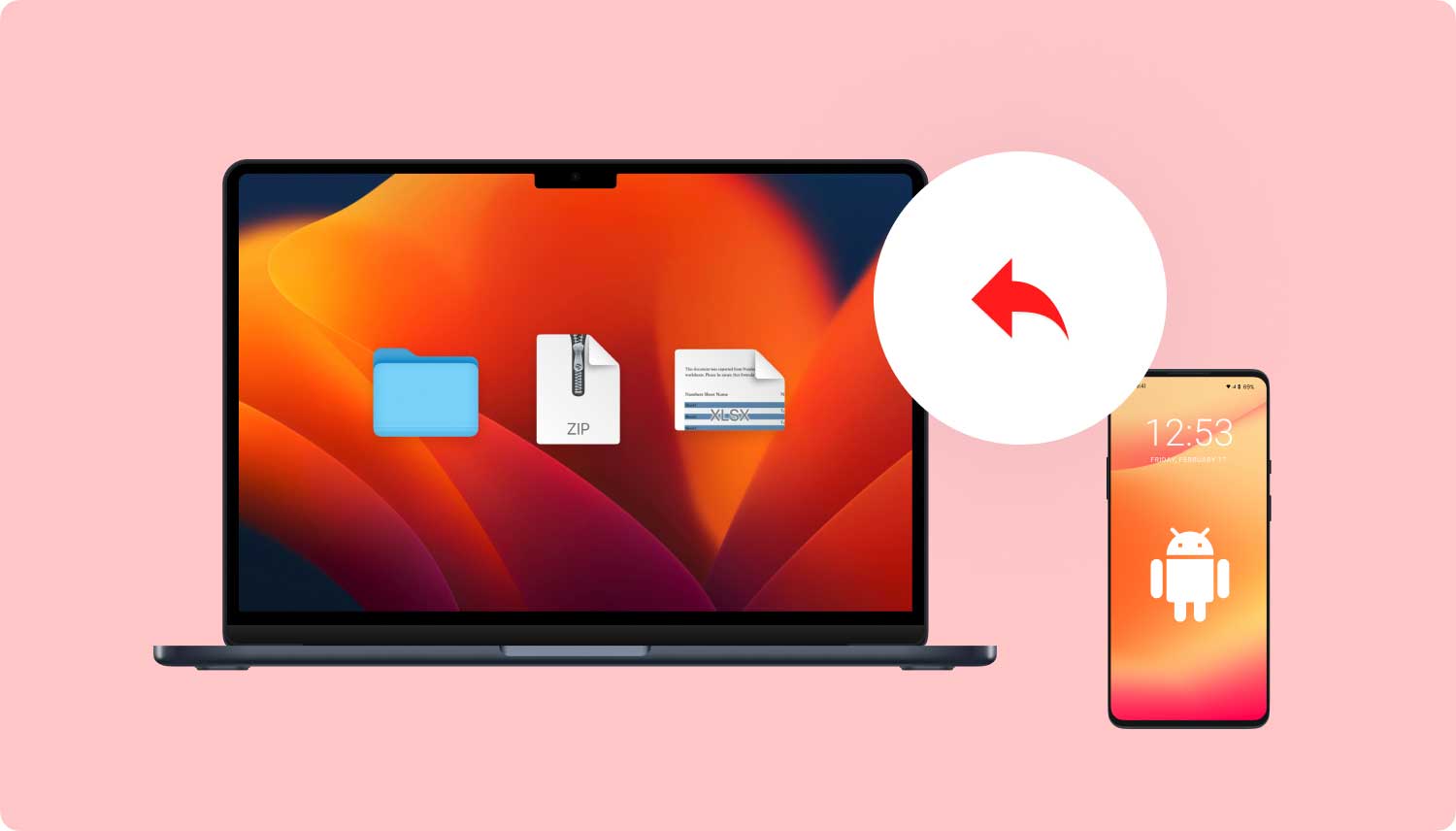
Üçüncü taraf kurtarma programlarının silinen kişileri, arama günlüklerini, mesajları, fotoğrafları ve daha fazlasını geri yüklemeye nasıl yardımcı olduğunu duymuş olabilirsiniz. Ancak, hangi tür kurtarma programını kullanacağınızı ve hangisinin gerçekten etkili olduğunu bilmiyorsunuz. Yazılım pazarının yarışında, etkili kurtarmanın reklamını yapan tonlarca kurtarma programı vardır, ancak kullanıldığında beklediğiniz gibi değildir.
Bu yüzden daha fazla zaman kaybetmemek için kullanmanızı tavsiye ederiz. FoneDog Araç Takımı- Android Veri Kurtarma. Bu yazılım, verilerinizi güvende ve emniyette tutarken profesyonel ve etkili bir şekilde çalışır. Çok fazla teknik uzmanlık gerektirmeyen bir tıklama süreci sağlar.
Dünya çapında milyonlarca Android kullanıcısının bu yazılımı sorunsuzca kullanabilmesi için geliştirilmiş ve tasarlanmıştır. FoneDog Araç Takımı- Android Veri Kurtarma aşağıdaki özellikleri vurgular:
için kişileri bul, bu programı nasıl kullanacağınızı öğrenmelisiniz, FoneDog Araç Takımı- Android Veri Kurtarma ve bu yazılımın etkinliğini deneyimlemeniz için Ücretsiz Deneme sürümünü kullanın. Hem Windows hem de Mac üzerinde çalışan farklı sürümleri vardır. Nasıl kullanılacağını öğrenmek için bu adımları izleyin FoneDog Araç Takımı- Android Veri Kurtarma:
doğru sürümünü indirin FoneDog Araç Takımı- Android Veri Kurtarma Bilgisayarınızda ve programı çalıştırın. Kurulum prosedürlerine bakın ve tamamlandıktan sonra başlatın.

Bir USB kablosuyla Android cihaz ve bilgisayar arasında bir bağlantı kurun. Bağlantının sağlam olduğundan ve kesintiye uğramadığından emin olun. Yazılım bağlantıyı algıladığında, programın derin bir tarama yapması için USB hata ayıklamasını etkinleştirmenizi isteyecektir. Kullanmakta olduğunuz sürüme göre Android telefonunuzda USB hata ayıklamasını manuel olarak etkinleştirmeniz gerekir.
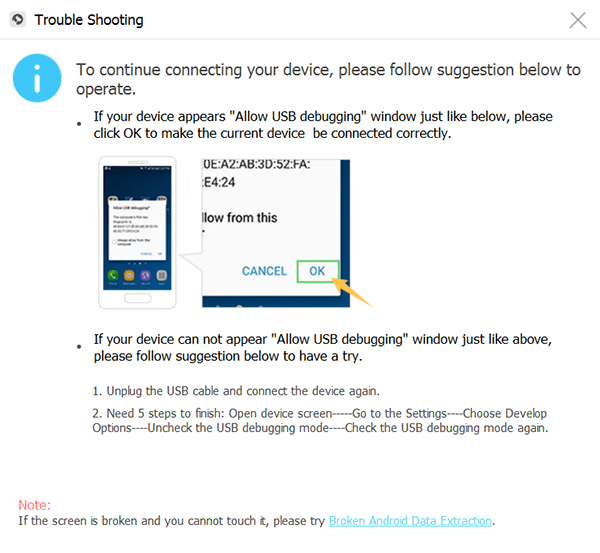
Android sürüm 4.2 ve üzeri:
Android sürüm 4.1 ve daha düşük bir sürümde çalışıyorsanız:
Sonunda USB hata ayıklamasını etkinleştirdikten sonra, kurtarma işlemini başlatmak için bilgisayar ekranında Tamam'a tıklayın.
Bir sonraki pencerede, kurtarmanız gereken dosya türlerini seçmeniz istenecektir. İstediğimizden beri kayıp kişileri kurtar, ardından kişiler kutusuna tıklayın ve sonraki düğmesine tıklayın. Ayrıca gerektiğinde birden fazla seçenek seçebilirsiniz, ancak taramayı daha hızlı hale getirmek için ayrı ayrı seçebilirsiniz.
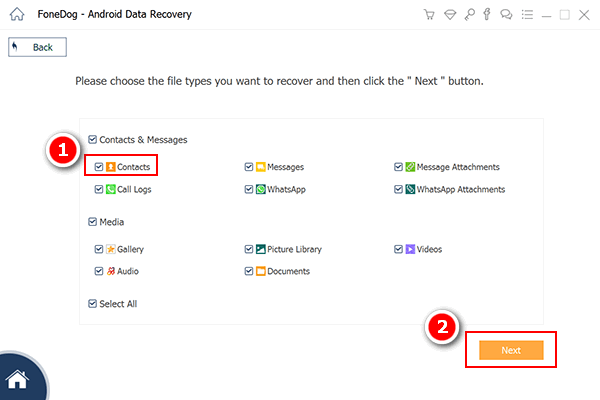
FoneDog Araç Takımı- Android Veri Kurtarma Tüm cihazı taramanız gerekiyor, bu nedenle Android cihazında Süper Kullanıcı açılır penceresini görmeniz durumunda, programın kurtarmaya başlayabilmesi için İzin Ver/Ver/Yetkilendir'e dokunmanız yeterlidir.
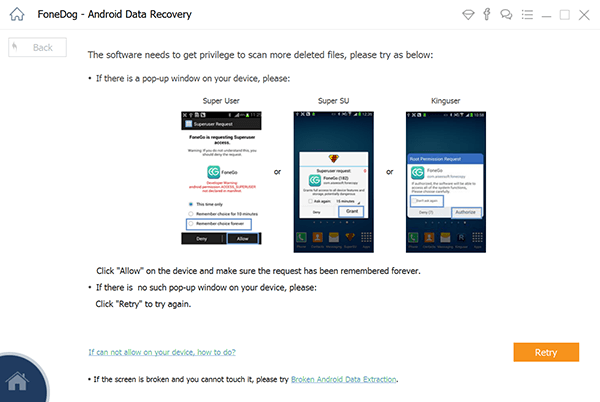
Tarama, kurtarılan toplam veri miktarına bağlı olarak biraz zaman alabilir. Durduğunda, artık program ekranının sağ tarafında tüm kişi listelerinin bir görüntüsünü görebilirsiniz. Buradan her kişiyi tüm ayrıntılarıyla kontrol edebilir ve önizleyebilirsiniz. Tüm listeyi kaybettiğinizden, 'tümünü seç' seçeneğini işaretleyin ve Kurtarmak Program ekranının sonundaki düğmesine basın. Bu, istediğiniz konuma sahip bir klasöre kaydedilecektir. Silinen kişiler vCard, HTML ve CSV biçiminde kaydedilecektir. Daha sonra bu kişileri Android telefonunuza geri aktarabilirsiniz.
Bu kadar! nasıl yapılacağını öğrendin kayıp kişileri kurtar Android'inizden hızlı ve güvenli bir şekilde.
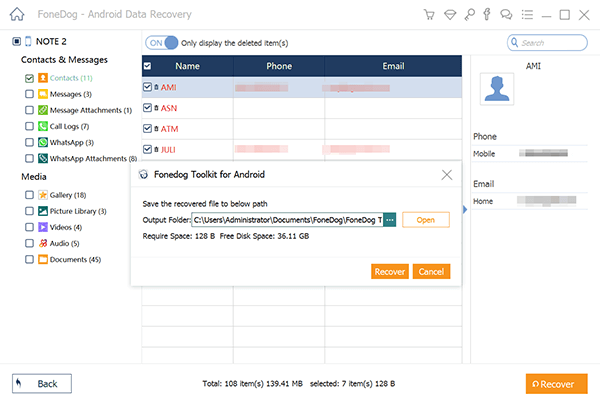
Yedeklemenin veya eşitlemenin en kolay yollarından biri kontaklar ile Gmail veya Google hesabınız olacaktır. Android telefonunuza eklenmiş aktif bir Google hesabınız olduğu sürece, otomatik olarak senkronize etmiş olursunuz. Artık veri kaybı konusunda endişelenmenize gerek yok. Kişilerinizi Gmail'inizle senkronize etmek için şunları izleyin:
Tekrar yapmak zorunda değilsin. Google, senkronizasyonu otomatik olarak güncelleyecektir.
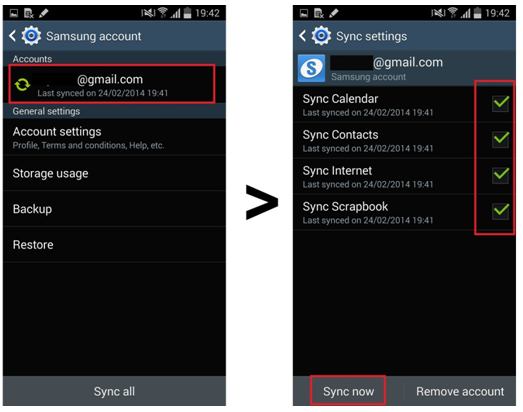
Kişileri Google veya Gmail'den geri yüklemek için:
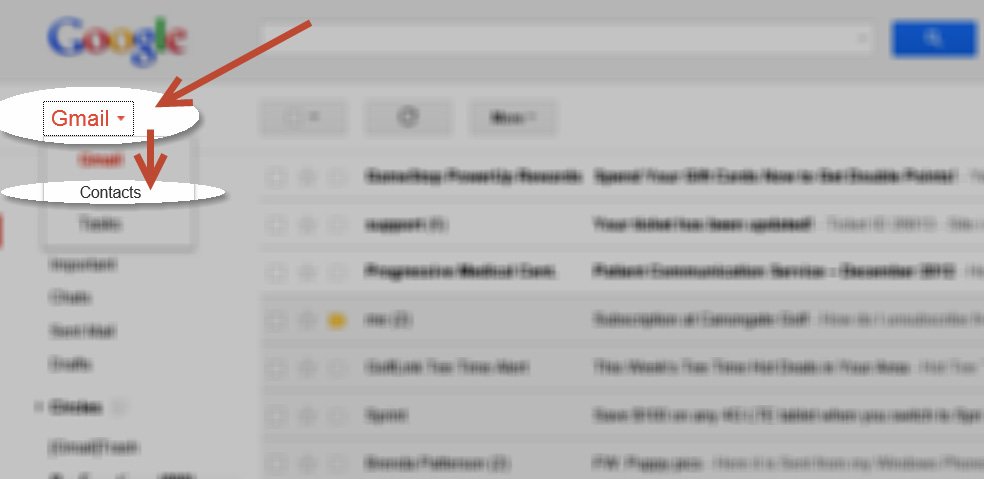
Kişileri SD Karta Yedekle
Kişilerinizi yedeklemeniz için başka bir seçenek de SD kart kullanmaktır. SD kart, kolayca çıkarabileceğiniz ve başka bir cihaza takabileceğiniz harici bir depolama olduğundan. Kişileri SD karta içe/dışa aktarmak için şu adımları izleyin:

Diğer Seçenekler
Tüm kişilerinizi yedeklemek için Google Play Store'daki ücretsiz uygulamaları da kullanabilirsiniz. Play Store'a gidin ve en güvenilir ve en iyi puan alan Kişiler Yedekleme uygulamalarını aramaya başlayın. Kendi indirme ve yükleme prosedürlerini izleyin.
Hiç kimse temaslarını kaybetmekten hoşlanmaz, bu yüzden istediğimiz kadar, onları ne pahasına olursa olsun yedeklemek isteriz. Ancak bazı durumlarda yedek almayı unutabiliriz ve büyük bir veri kaybıyla karşı karşıya kalabiliriz. birçok yolu var kayıp kişiyi kurtarmak bir Android'den, ancak şimdiye kadarki en etkili olanlardan biri kullanmaktır. FoneDog Araç Takımı- Android Veri Kurtarma. Kişilerinizi kolay, hızlı ve etkili bir şekilde kurtarır.
Hinterlassen Sie einen Kommentar
Yorumlamak
Android Data Recovery
FoneDog Android Veri Recovery - Android aygıtlarından kayıp veya silmiş belgeleri hızlı alın
Ücretsiz deneme Ücretsiz denemePopüler makaleler
/
BİLGİLENDİRİCİLANGWEILIG
/
basitKOMPLİZİERT
Vielen Dank! Merhaba, Sie die Wahl:
Excellent
Değerlendirme: 4.6 / 5 (dayalı 67 yorumlar)